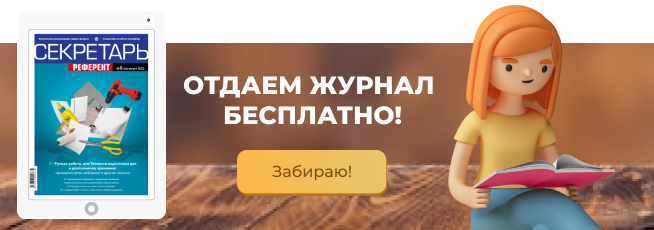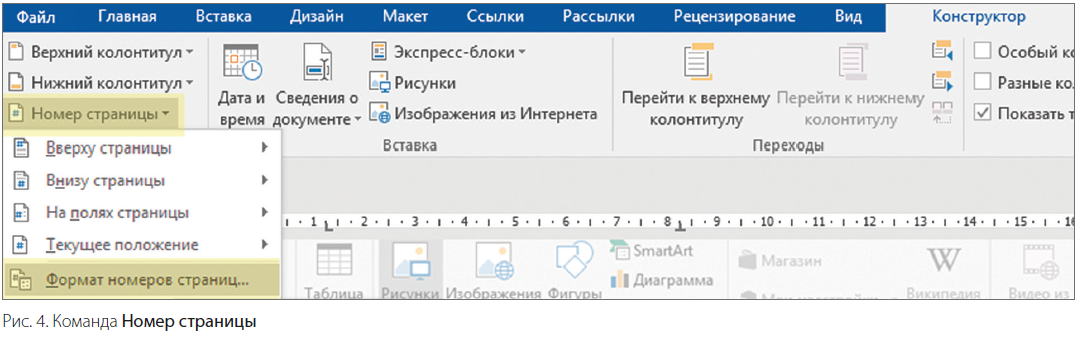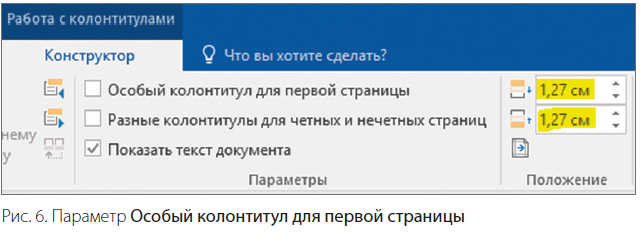Достаточно часто мы сталкиваемся с необходимостью оформлять документы с большим количеством страниц. Здесь нам на помощь приходит текстовый редактор MS Word. Штатные средства программы позволяют автоматизировать некоторые операции и таким образом упростить работу с подобным документом, а еще избежать ошибок при правке его вручную. В статье речь пойдет как раз о таких инструментах.
КОЛОНТИТУЛЫ
Колонтитулы – специальные области в нижней и верхней части страницы, в которых указывается определенная информация (номер страницы, название документа, дата, логотип и т.п.). На закладке Вставка в группе Колонтитулы размещены отдельные команды Верхний колонтитул, Нижний колонтитул, Номер страницы, каждая «отвечает» за добавление тех или иных данных (рис. 1).
Квадратные скобки с текстом внутри колонтитула – поля для заполнения, которые будут повторяться на каждой странице. В них может быть указана самая разная информация: название документа, имя авторов, даты и т.д. (рис. 2).
Чтобы заполнить поле, нужно кликнуть по нему мышкой. Серая заливка «просигналит» о том, что теперь в него можно вносить (набирать) необходимую информацию (см. рис. 2).
Поле можно также перенести в другую часть колонтитула. Необходимо нажать на ярлычок с названием поля (он находится над полем (см. рис. 2)) левой кнопкой мышки и, удерживая, перетащить его в нужное место.
После вставки колонтитула в документ на панели MS Word сразу отобразится закладка Конструктор (рис. 3).
Выбор формата нумерации страниц
Чтобы выбрать формат нумерации страниц, необходимо нажать команду Номер страницы, а затем – Формат номеров страниц (рис. 4).
Откроется диалоговое окно Формат номера страницы (рис. 5).
В диалоговом окне Формат номера страницы (см. рис. 5) можно указать формат чисел для нумерации страниц: арабские, арабские с дефисами, римские большие и маленькие и т.д.
Здесь же можно определить, с какой страницы должна идти нумерация. В области Нумерация страниц в поле начать с нужно ввести начальный номер для документа. Например, если указать цифру 2, то первая страница получит второй номер.
Удаление колонтитулов
По правилам оформления документов верхний и нижний колонтитулы никогда не ставятся на титуле. Чтобы удалить эти заголовочные данные, следует воспользоваться опцией Особый колонтитул для первой страницы – она находится на закладке Работа с колонтитулами (рис. 6).
Установите флажок напротив этого параметра – и колонтитул будет вставлен на всех страницах документа кроме первой – титульной.